How To: Διαχείριση πολλαπλών cloud εφαρμογών μέσω του ES File Explorer
Feb 23, 2013
Πρόσφατα είχαμε δει πως μπορούμε να αποκτήσουμε δωρεάν 50GB στην cloud υπηρεσία αποθήκευσης Box, τι θα λέγατε σήμερα να δούμε πως μπορούμε να διαχειριστούμε τόσο τον λογαριασμό μας στο Box όσο και οποιοδήποτε άλλον cloud storage, μέσα από τον διαχειριστή αρχείων της Android συσκευής μας.
Όπως γνωρίζουμε κάθε web cloud storage εφαρμογή παρέχει αντίστοιχη σε Android έτσι ώστε να μπορεί να συνδεθεί στον online λογαριασμό της, παρακάτω θα δούμε πως μπορούμε να έχουμε πολλαπλούς λογαριασμούς αποθήκευσης στο σύννεφο (Dropbox, Google Drive, SkyDrive, SugarSync, Box.net) μέσα από ένα ενιαίο Android app χωρίς την βοήθεια των εν γένη εφαρμογών τους.
Η εφαρμογή που θα μας βοηθήσει σε αυτό ονομάζεται ES File Explorer, όσοι ακόμα δεν τον έχετε χρησιμοποιήσει είναι καιρός να τον δοκιμάσετε, καθώς όχι άδικα, είναι ο πληρέστερος Android File manager.
Διαμόρφωση λογαριασμών αποθήκευσης Cloud με χρήση του ES File Explorer
Καταρχάς όσοι δεν έχετε εγκατεστημένο τον ES File Explorer θα πρέπει να τον κατεβάσετε δωρεάν από το Google Play.Αφού ο λογαριασμός πιστοποιηθεί, το εικονίδιο για το συγκεκριμένο λογαριασμό, θα είναι διαθέσιμο πλέον στην εφαρμογή. Απλά κάντε κλικ σε αυτό για να αποκτήσετε πρόσβαση σε όλα τα αρχεία για το συγκεκριμένο μέσο cloud αποθήκευσης . Από αυτή την στιγμή και μετά μπορείτε να κατεβάσετε τα αρχεία στο Android σας, να ανεβάσετε αρχεία στο λογαριασμό σας και να εκτελέσετε βασικές λειτουργίες διαχείρισης αρχείων (copy, paste, delete, move, rename, κλπ) μέσα από εκεί.
Κατά τον ίδιον τρόπο μπορείτε να επαναλάβετε τα ίδια βήματα για να προσθέσετε όλους τους λογαριασμούς cloud αποθήκευσης που έχετε μέσα στο ES File Explorer.
Όπως θα δείτε μπορείτε να προσθέσετε πολλαπλούς λογαριασμούς για την ίδια υπηρεσία αποθήκευσης... δεν είναι φοβερό;
Συμπέρασμα
Εάν θέλετε να έχετε πρόσβαση από το Android σας, και να διαχειρίζεστε πολλαπλούς online cloud λογαριασμούς, ο ES File Explorer προτείνεται ανεπιφύλακτα ως καλύτερη επιλογή, σε σχέση πάντα με τη χρήση των επιμέρους cloud android εφαρμογών.Labels: Android, How to, MinOtavrS blog
0 Comments:
















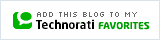

Post a Comment